Bağlantı Modunu Değiştirme
Yazıcıda bağlantı modunu değiştirebilirsiniz.
İlk kez yazıcıya bağlanılırken ayarlar gerekir. Uygulama ekranına dönün ve yazıcıyı ayarlayın.
(Yeni bir pencerede görüntülenir)
-
Kablosuz (Wireless) lambası (B) yanıp sönünceye kadar yazıcıda Kablosuz (Wireless) düğmesini (A) basılı tutun.
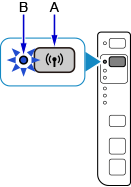
-
Siyah (Black) düğmesine (C) basın.
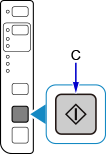
-
Değiştirmek istediğiniz bağlantı modunun adımlarını izleyin ve ayarlara devam edin.
Kablosuz Doğrudan'ı etkinleştirmek istiyorsanız, SSID/Parola (Ağ anahtarı) gerekir.
Varsayılan SSID, yazıcının adıdır ve varsayılan Parola (Ağ anahtarı) da yazıcının seri numarasıdır. Yazıcının veya garantinin arka tarafını kontrol edin.SSID/Parola (Ağ anahtarı) bilinmiyorsa, LAN ayarı bilgilerini yazdırın ve SSID/Parola (Ağ anahtarı) alanını kontrol edin.
-
LAN ayarı bilgilerini yazdırma
-
Yazıcının üzerindeki Durdur (Stop) düğmesine basın.
-
Kablosuz (Wireless) lambası yanıp sönünceye kadar Kablosuz (Wireless) düğmesini basılı tutun.
-
Renk (Color) düğmesine basın.
-
Ağ (Network) lambası ve Doğrudan (Direct) lambası yanana kadar Kablosuz (Wireless) düğmesine art arda basın.
-
Renk (Color) düğmesine basın.
LAN ayarı bilgileri yazdırılacaktır.
-
LAN ayarı bilgilerini yazdırdıysanız, 1. adımdan itibaren işlemleri tekrarlayın.
Kablosuz Bağlantı Etkinleştirilirken
-
Ağ (Network) lambası (D) yanana kadar Kablosuz (Wireless) düğmesine art arda basın.
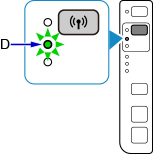
-
Siyah (Black) düğmesine basın.
Sonraki adım zorunlu değildir. Uygulama ekranına dönün ve ayarlara devam edin.
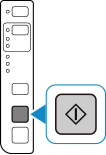
Kablosuz Bağlantı ve Kablosuz Doğrudan Etkinleştirilirken
-
Ağ (Network) lambası ve Doğrudan (Direct) lambası (E) yanana kadar Kablosuz (Wireless) düğmesine art arda basın.
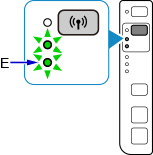
-
Siyah (Black) düğmesine basın ve 4. adıma gidin.
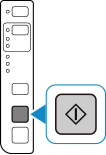
Kablosuz Doğrudan Etkinleştirilirken
-
Doğrudan (Direct) lambası yanana kadar Kablosuz (Wireless) düğmesine art arda basın.
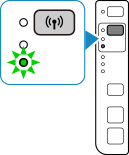
-
Siyah (Black) düğmesine basın ve 4. adıma gidin.
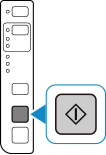
-
-
SSID ve Parola (Ağ anahtarı) bilgilerini kontrol edin, ardından aygıtınızdaki (örn. akıllı telefon) Wi-Fi ayarları ekranında kuruluma devam edin.

